Osoba, która ma nadane uprawnienia Aplikacja Intranet – Zarządzanie ma możliwość dodawania nowych dokumentów, edycji i usuwania istniejących. Poza tym może wycofać i ponownie opublikować dokument, a także utworzyć nowsze wersje istniejących dokumentów.
- Dodawanie nowych dokumentów,
- Edycja istniejących dokumentów,
- Wycofywanie dokumentu,
- Publikowanie dokumentu,
- Nowe wydanie,
- Usuwanie dokumentów.
Dokumentami można zarządzać na dwa sposoby. Po pierwsze w oknie modułu Intranet w podglądzie dokumentu można kliknąć zakładkę Metryka i tam dostępne są przyciski: NOWE WYDANIE, OPUBLIKUJ oraz WYCOFAJ.
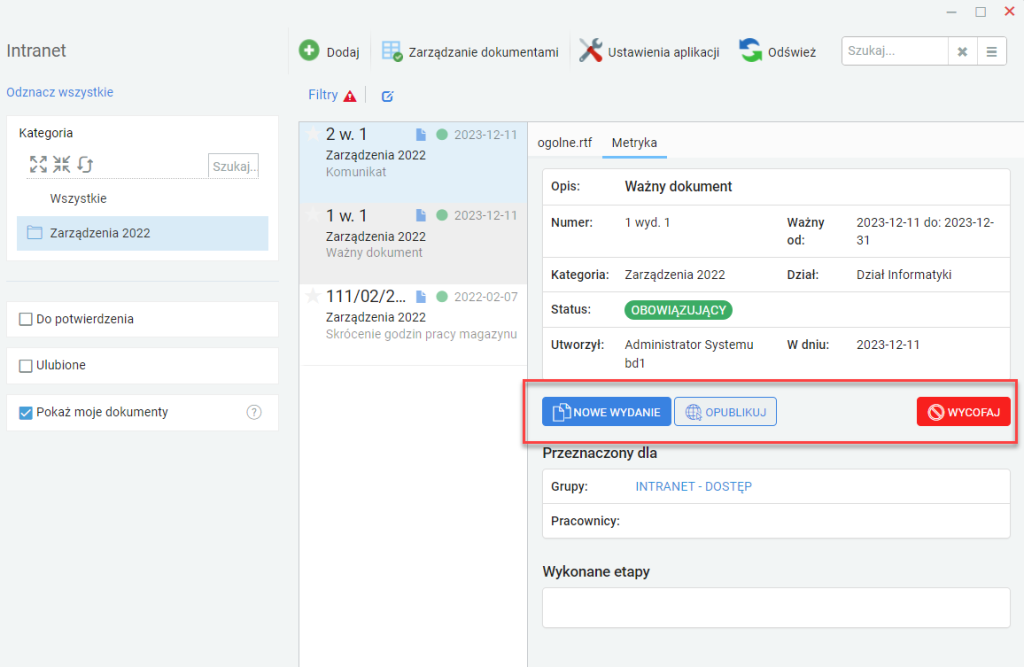
Druga możliwość to opcja Zarządzanie dokumentami, która oferuje znacznie więcej możliwości. Po kliknięciu przycisku otwarte zostanie nowe okno, które widać poniżej. Właśnie to rozwiązanie wykorzystano w dalszym opisie.
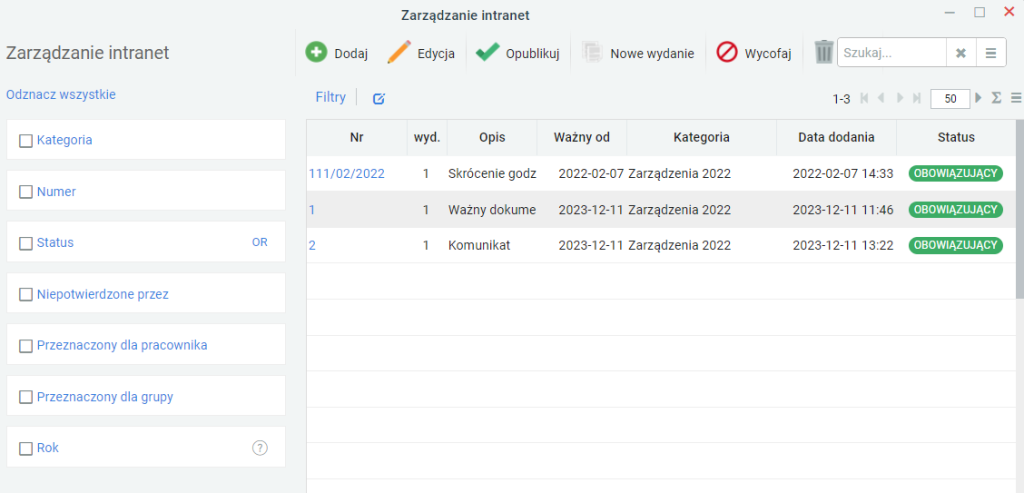
Dodawanie nowych dokumentów
W ramach okna Zarządzanie intranet dostępny jest przycisk Dodaj, który pozwala na załączanie nowych dokumentów do Intranetu. Procedura przebiega dokładnie tak samo, jak ta opisana w tym artykule.
Edycja istniejących dokumentów
Dokument opublikowany w Intranecie może zostać poddany edycji, w ramach której możliwe jest wprowadzenie kilku zmian opisanych poniżej.
Aby edytować istniejący dokument, należy:
- włączyć moduł Intranet;
- kliknąć przycisk Zarządzanie dokumentami;
- w nowym oknie zaznaczyć dokument i kliknąć Edycja;
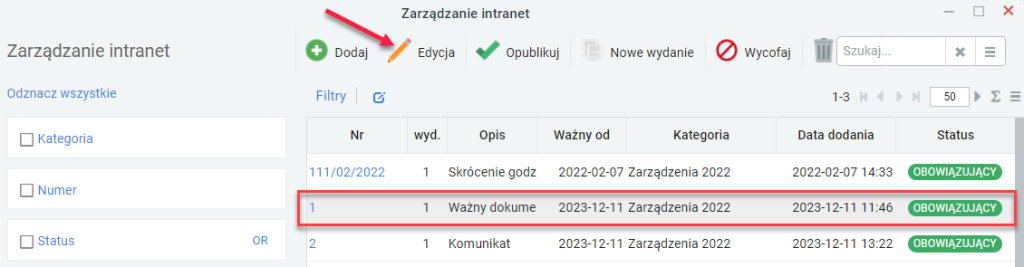
- otwarte zostanie nowe okno z podglądem dokumentu i zestawem zakładek. Możliwości edycji w ramach zakładek omówiono w kolejnych podpunktach;
- zakładka Intranet:
- za pomocą przycisku NOWE WYDANIE możliwe jest utworzenie nowego wydania dokumentu. Procedura ta została szerzej opisana w oddzielnym artykule;
- za pomocą przycisku OPUBLIKUJ można dokonać zmiany ważności dokumentu oraz grup i osób, które mają do niego dostęp;
- za pomocą przycisku WYCOFAJ można wycofać dokument z Intranetu. Po tym jak dokument zostanie wycofany, przycisk zmieni się w USUŃ. W celu przywrócenia dokumentu należy skorzystać z przycisku OPUBLIKUJ;
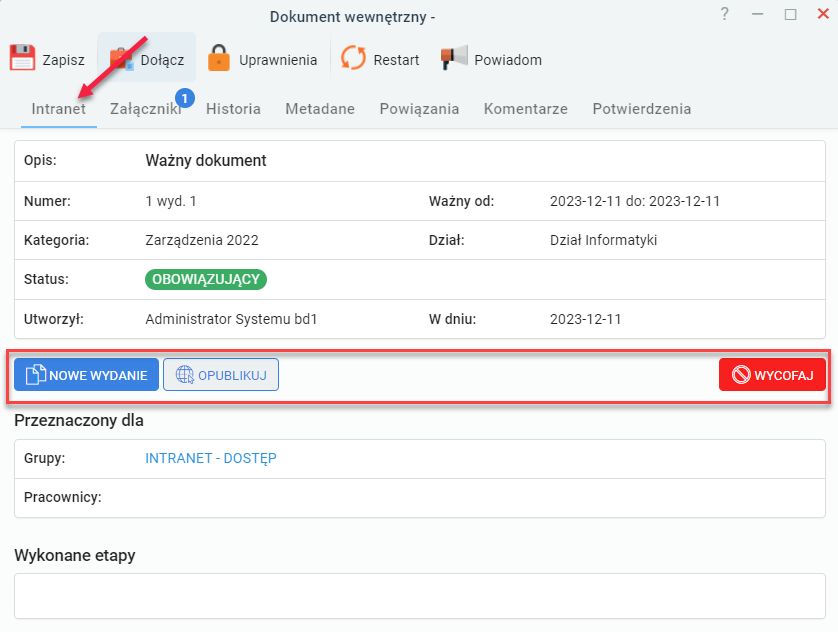
- zakładka Załączniki:
- Dodaj – pozwala dołączyć kolejny plik/załącznik do dokumentu;
- Usuń – pozwala usunąć załącznik z dokumentu;
- klikając prawym przyciskiem załącznik na liście, można dodać jego nową wersję;
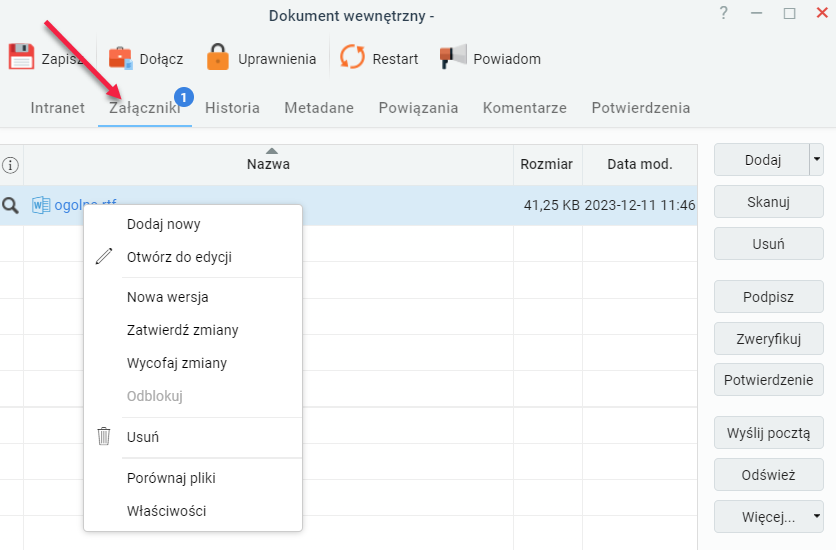
- zakładka Powiązania:
- Nowy dokument – pozwala utworzyć nowy dokument, który zostanie powiązany z istniejącym. Tworzenie nowych dokumentów omówiono w oddzielnym artykule;
- Dodaj zadanie – pozwala dodać zadanie, które będzie powiązane z dokumentem opublikowanym w Intranecie. Tworzenie nowych zadań opisano w oddzielnym artykule;
- Dodaj powiązanie – pozwala ustawić powiązanie ze sprawą, klientem oraz dokumentem;
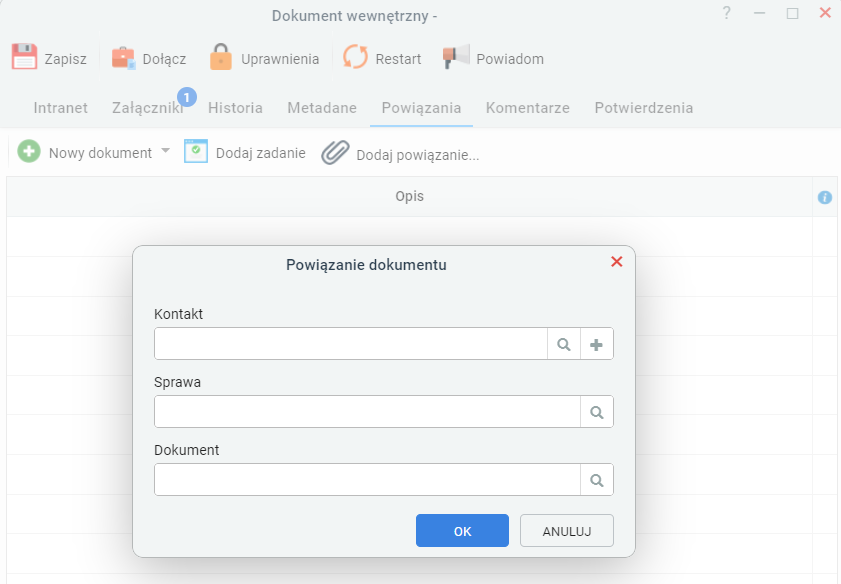
- zakładka Komentarze umożliwia dodanie komentarzy związanych z danym dokumentem;
- zmiany wprowadzone w dokumencie wymagają zapisania. W tym celu należy kliknąć ZAPISZ.
Wycofywanie dokumentu
Aby wycofać opublikowany dokument, należy:
- włączyć moduł Intranet;
- kliknąć Zarządzanie dokumentami;
- odszukać na liście dokument, zaznaczyć go i kliknąć Wycofaj;
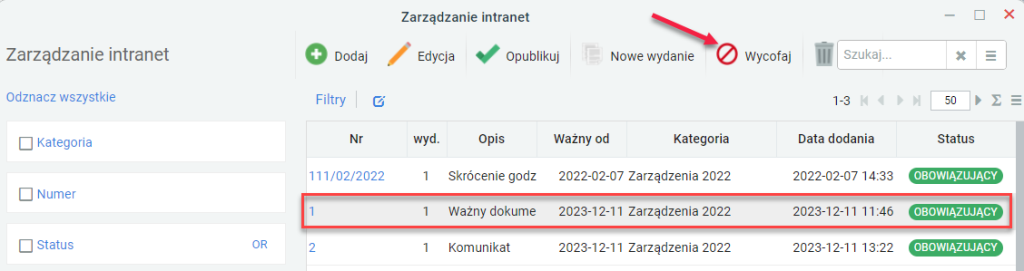
- kliknąć WYKONAJ, aby potwierdzić zamiar wycofania dokumentu. Po wycofaniu status dokumentu zmieni się na WYCOFANY i będzie on niedostępny dla innych osób.
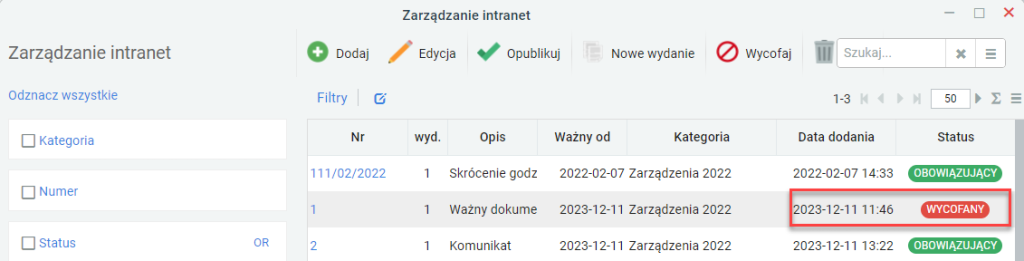
Publikowanie dokumentu
Aby opublikować wycofany dokument, należy:
- włączyć moduł Intranet;
- kliknąć Zarządzanie dokumentami;
- odszukać na liście dokument, zaznaczyć go i kliknąć Opublikuj;
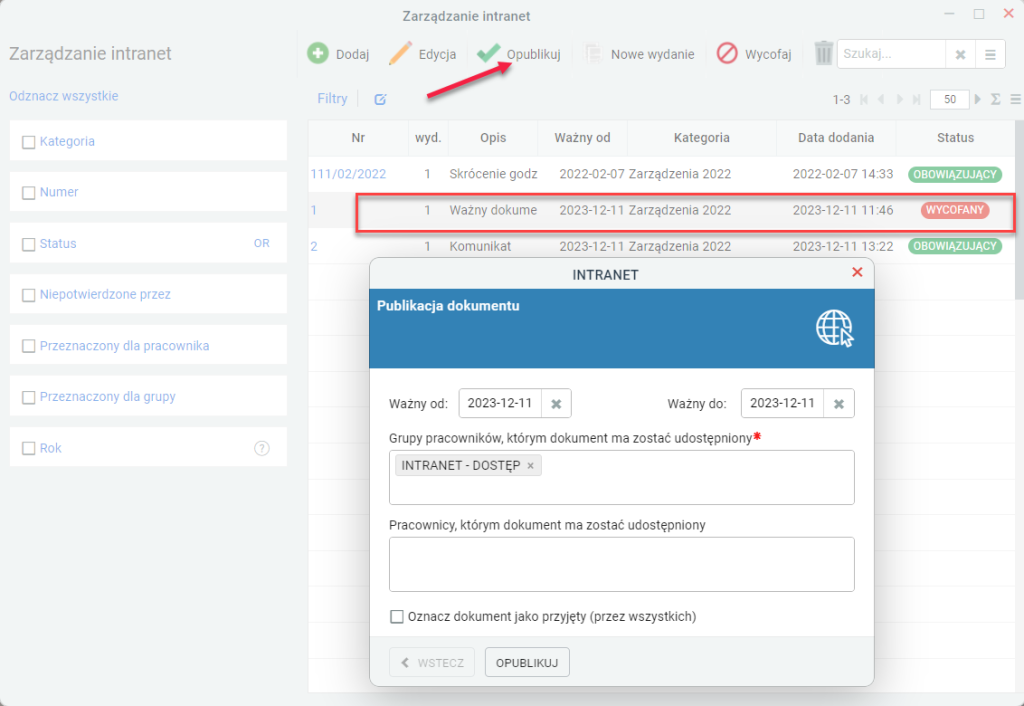
- w nowym oknie:
- Ważny od – data publikacji dokumentu. Domyślnie wprowadzona jest data realizacji publikacji. W celu zmiany daty należy kliknąć krzyżyk, a potem pole i z kalendarza wybrać konkretny termin. Dokument zostanie przyjęty do publikacji i opublikowany w zadanym dniu;
- Ważny do – kliknąć pole i ustawić datę końca publikacji. W zadanym terminie dokument zostanie wycofany z publikacji. Puste pole oznacza, że publikacja jest bezterminowa;
- Grupy pracowników, którym dokument ma zostać udostępniony – kliknąć pole i wybrać grupę pracowników, która będzie miała dostęp do dokumentu. Jeżeli wszyscy użytkownicy Intranetu mają mieć dostęp do dokumentu, należy ustawić INTRANET – DOSTĘP;
- Pracownicy, którym dokument ma zostać udostępniony – kliknąć i wybrać z listy osoby, które mają mieć dostęp do dokumentu;
- Oznacz dokument jako przyjęty (przez wszystkich) – włączenie tej opcji spowoduje, że dokument zostanie automatyczne przyjęty przez wszystkich odbiorców;
- kliknąć OPUBLIKUJ. Status dokumentu zostanie zmieniony na OBOWIĄZUJĄCY i będzie dostępny dla osób/grup, które zostały wskazane w poprzednim punkcie.
Nowe wydanie
Niektóre dokumenty publikowane w Intranecie mogą wymagać okresowej aktualizacji (na przykład regulamin przyznawania nagród). W takim wypadku osoba dodająca dokument do Intranetu może utworzyć jego nowe wydanie.
Aby utworzyć nowe wydanie dokumentu, należy:
- włączyć moduł Intranet;
- kliknąć Zarządzanie dokumentami;
- odszukać na liście dokument, zaznaczyć go i kliknąć Nowe wydanie;
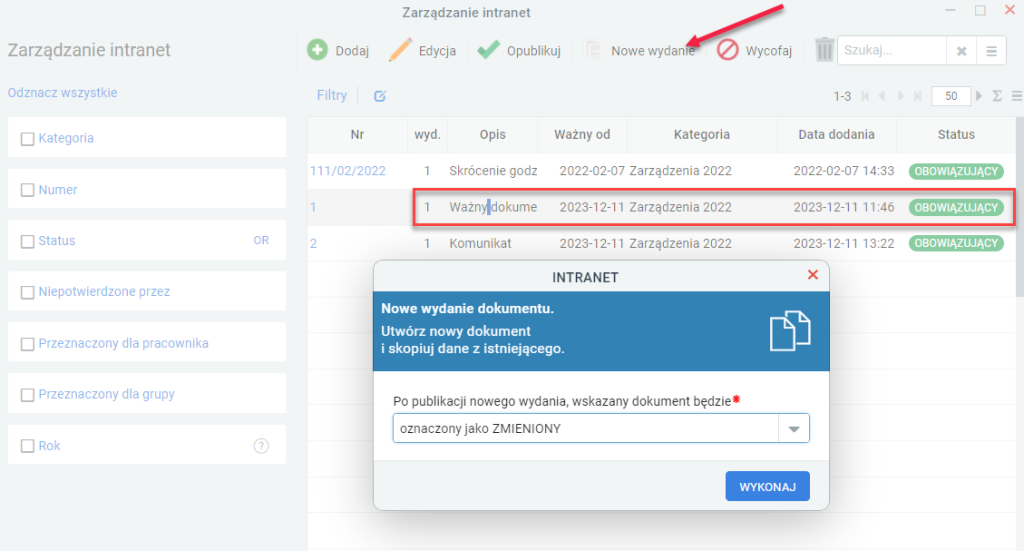
- w nowym oknie w polu Po publikacji nowego wydania wskazany dokument będzie ustawić jedną z opcji:
- WYCOFANY z publikacji – pierwsza wersja dokumentu zostanie oznaczona jako wycofana;
- oznaczony jako ZMIENIONY – pierwsza wersja dokumentu zostanie oznaczona jako zmieniona;
- nie twórz powiązania między dokumentami – nie powstanie żadne powiązanie między dokumentami;
- kliknąć WYKONAJ;
- otwarte zostanie nowe okno tworzenia dokumentu. Część informacji będzie widoczna w poszczególnych zakładkach. W zakładce Załączniki będzie również widoczny załącznik, który wymaga aktualizacji lub podmiany. Po wprowadzeniu zmian należy wskazać osobę zatwierdzającą i procedować dokument w celu jego publikacji;
- po opublikowaniu na liście osoby tworzącej będą widoczne dwa dokumenty – nowy i stary ze zmienionym statusem.
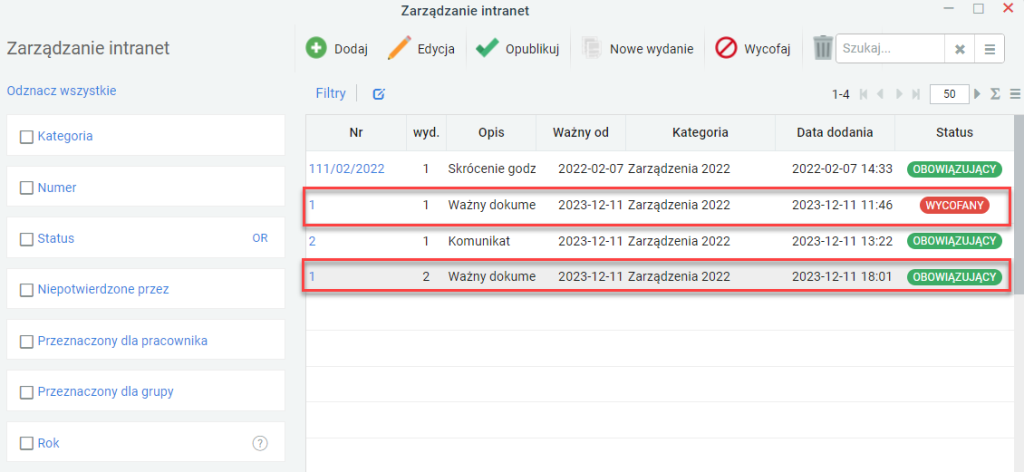
Usuwanie dokumentów
Aby usunąć zbędny dokument, należy:
- włączyć moduł Intranet;
- kliknąć Zarządzanie dokumentami;
- odszukać na liście dokument, zaznaczyć go i kliknąć Usuń;
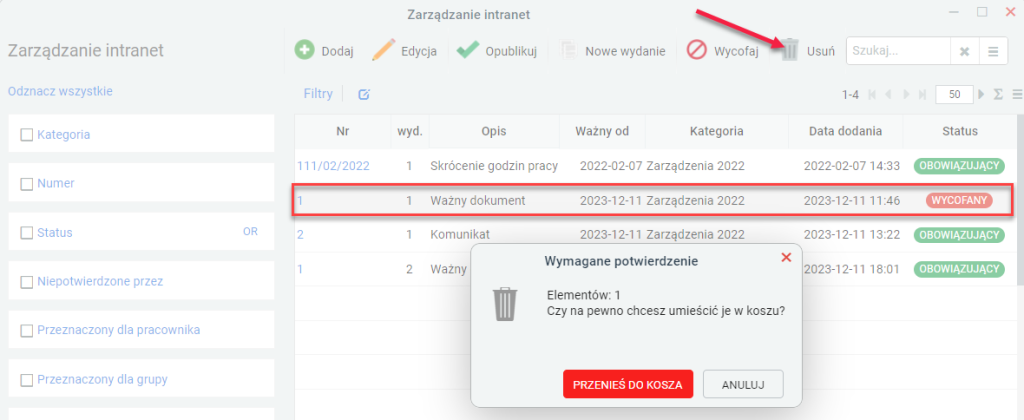
- kliknąć PRZENIEŚ DO KOSZA, aby potwierdzić zamiar usunięcia dokumentu.